
この記事では、PDFファイルをExcelに変換する方法について解説していきます。
あなたは、PDFファイルにある、

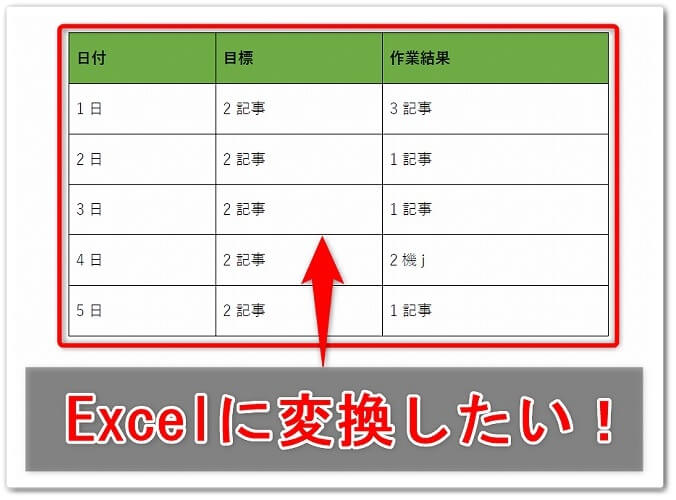
表やグラフを、Excelに変換したいんだけど…。
と、考えたことはありませんか?
PDFのままではキレイにコピペ出来ませんし、手作業だと時間がかかってしまいますよね。
これ結論からお伝えしますと、
- PDFファイルをExcelに変換する2つの方法はコチラです。
Excelへ変換する方法
- 1つ目:「変換サイトを利用する」
- 2つ目:「Wordで開いてコピペする」
それでは詳しく見ていきましょう。
目次
サブスク自動集客ツール

「売り上げが伸びない…。」など、集客ができずに悩んでいませんか?
ツールをポチッとするだけでほったらかしで集客できてしまうツール。
月間7,500万人以上が利用しているアメブロからあなたのブログへ、自動で集客する方法に興味がある方におすすめです。
1つ目:「変換サイトを利用する」

PDFからExcelに変換してくれるサイトを使って、変換する方法はコチラです。
変換サイトの使い方
- 「PDF EXCEL 変換」サイトを開く
- 「PDFファイルを選択」をクリックする
- 「Excelに変換したいPDF」→「開く」をクリックする
- 「EXCELに変換」をクリックする
- 「EXCELをダウンロード」をクリックする
それでは1つ1つ見ていきましょう。
step
1「PDF EXCEL 変換」サイトを開く
まずは、「iLovePDF」というサイトの「PDF EXCEL 変換」ページを開きましょう。
step
2「PDFファイルを選択」をクリックする
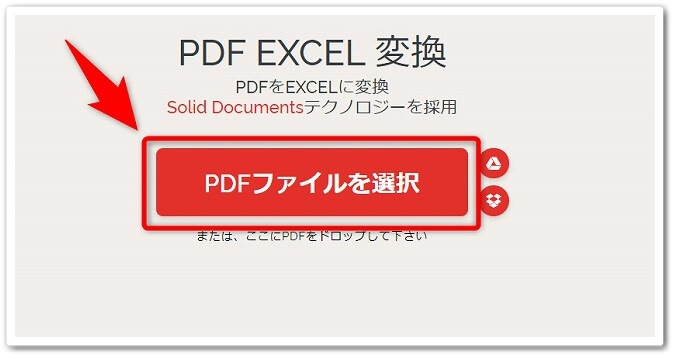
サイトを開いたら、「PDFファイルを選択」をクリックしましょう。
step
3「Excelに変換したいPDF」→「開く」をクリックする
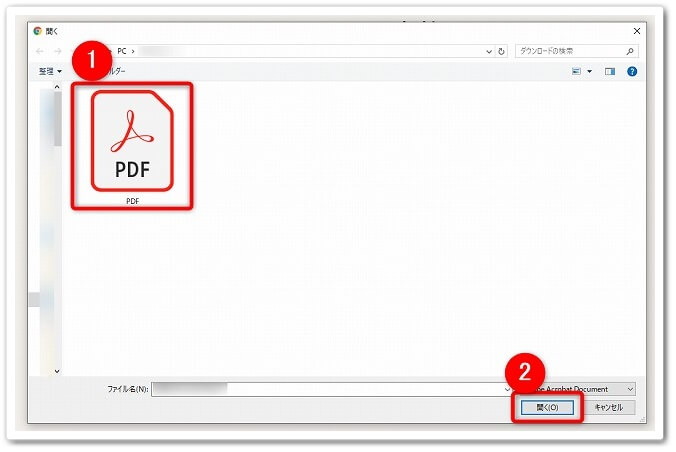
「PDFファイルを選択」をクリックすると、ファイル選択画面が開きますので、
- 「Excelに変換したいPDF」をクリック
- 「開く」をクリック
と、進めていきましょう。
step
4「EXCELに変換」をクリックする
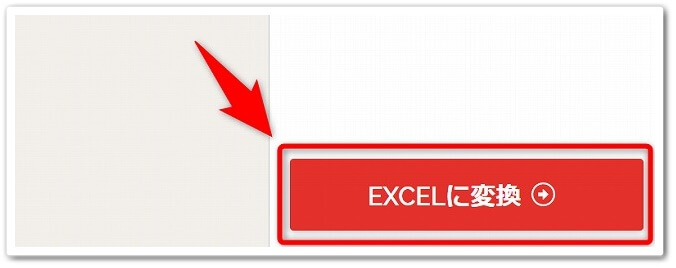
PDFファイルをアップロードしたら、画面右下にあります「EXCELに変換」をクリックしましょう。
step
5「EXCELをダウンロード」をクリックする
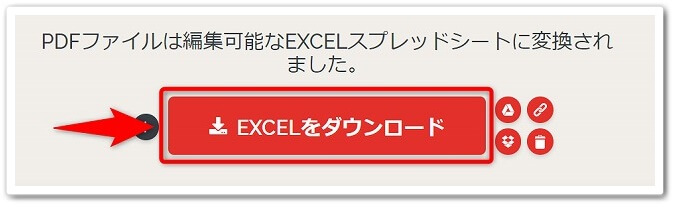
あとは変換が終わるまで待って、「EXCELをダウンロード」をクリックしたら完了です。
完成!
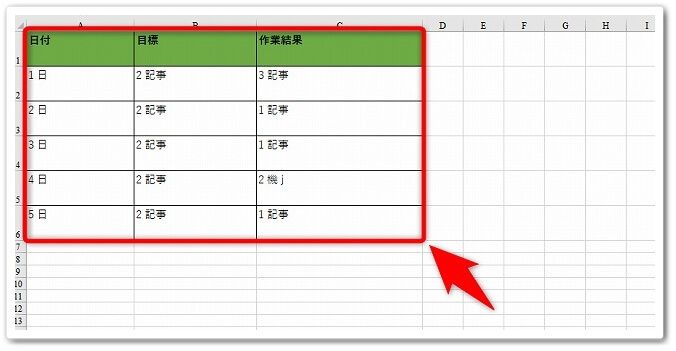
すると上記画像のように、PDFファイルのデータがExcelに変換されるようになるのです。
2つ目:「Wordで開いてコピペする」

Wordを使ってExcelに変換する方法はコチラです。
Wordを使いExcelに変換
- 「右クリック」→「プログラムから開く」→「別のプログラムを選択」をクリックする
- 「その他のアプリ」をクリックする
- 「Word」→「OK」をクリックする
- 「OK」をクリックする
- 「変換したい項目」をコピーする
- Excelを開いて「貼り付け」をクリックする
それでは1つ1つ見ていきましょう。
step
1「右クリック」→「プログラムから開く」→「別のプログラムを選択」をクリックする
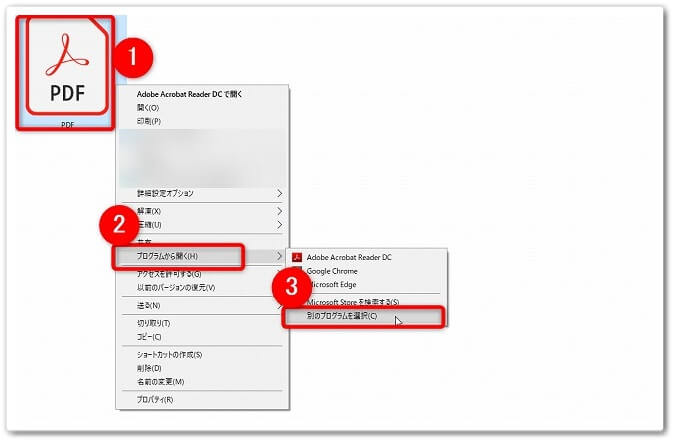
まずは、Excelに変換したい、
- 「PDFファイル」を右クリック
- 「プログラムから開く」を左クリック
- 「別のプログラムを選択」を左クリック
と、勧めていきましょう。
step
2「その他のアプリ」をクリックする
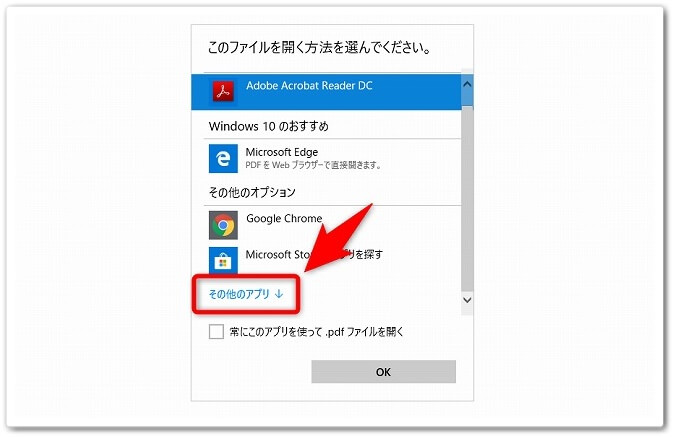
するとPDFを開くアプリの選択画面が出てくるので、「その他のアプリ」をクリックしましょう。
step
3「Word」→「OK」をクリックする
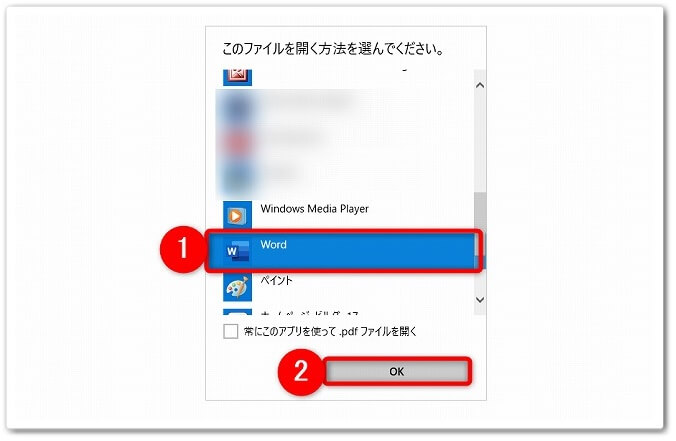
「その他のアプリ」をクリックしたら下にメニューが出てくるので、
- 「Word」をクリック
- 「OK」をクリック
と、進めていきましょう。
step
4「OK」をクリックする

すると確認画面が出てくるので、「OK」をクリックしましょう。
step
5「変換したい項目」をコピーする
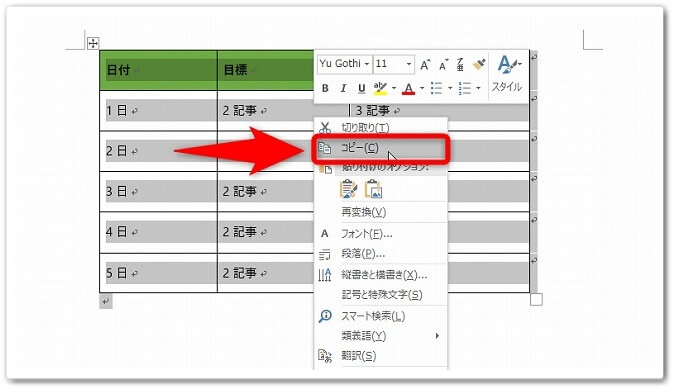
そうするとPDFファイルをWordで開きますので、Excelに変換したい項目をコピーしましょう。
step
6Excelを開いて「貼り付け」をクリックする
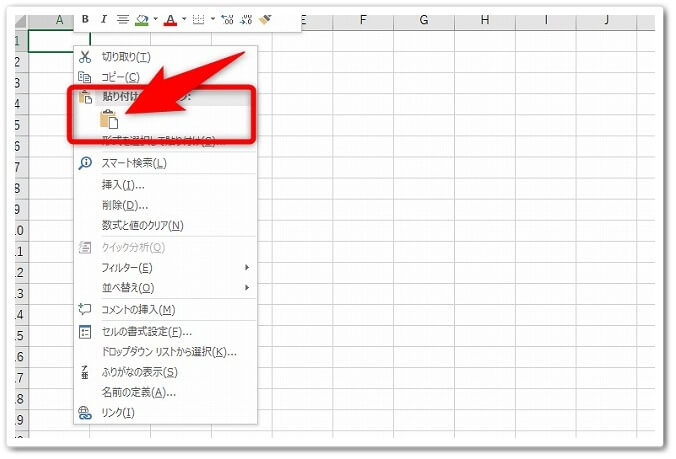
コピーしたら、次は新規のExcelを開いて、右クリックして「貼り付け」を選択したら完了です。
完成!
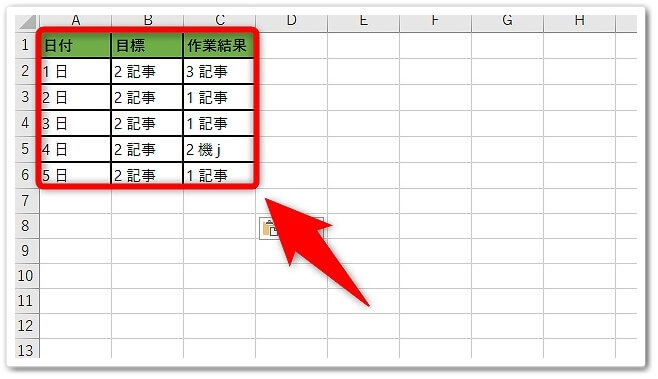
すると上記画像のように、PDFの表をExcelへと変換することが出来るのです。
PDFファイルをExcelに変換する2つの方法!【画像付き解説】のまとめ
まとめますと、
変換サイトの使い方
- 「PDF EXCEL 変換」サイトを開く
- 「PDFファイルを選択」をクリックする
- 「Excelに変換したいPDF」→「開く」をクリックする
- 「EXCELに変換」をクリックする
- 「EXCELをダウンロード」をクリックする
Wordを使いExcelに変換
- 「右クリック」→「プログラムから開く」→「別のプログラムを選択」をクリックする
- 「その他のアプリ」をクリックする
- 「Word」→「OK」をクリックする
- 「OK」をクリックする
- 「変換したい項目」をコピーする
- Excelを開いて「貼り付け」をクリックする
以上が、PDFファイルをExcelに変換する2つの方法!【画像付き解説】についてでした。
是非、意識してチャレンジしてみてください。